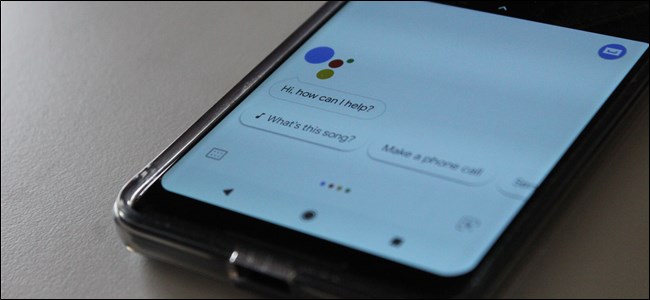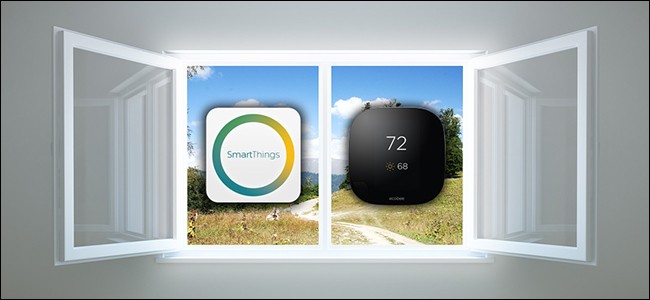Als je een handvol smarthome-accessoires hebtdie u in één keer wilt bedienen, kunt u met een simpele druk op de knop direct een handvol dingen in uw huis wijzigen met behulp van "Routines" in de SmartThings-app.
SmartThings is een smarthome-productlijn gemaakt doorSamsung waarmee u niet alleen apparaten van het merk SmartThings en van derden met uw installatie kunt verbinden, zodat u ze allemaal kunt bedienen vanuit de SmartThings-app. De echte magie gebeurt echter wanneer u de functie "Routines" in de app gebruikt, waardoor u een handvol smarthome-apparaten tegelijk kunt bedienen.
Routines zijn vergelijkbaar met Scènes in andere apps,zoals HomeKit en Philips Hue - je tikt op een enkele knop en de apparaten die je opgeeft, zullen veranderen waarop je ze hebt ingesteld. Dus ik kan een routine maken voor wanneer ik ga slapen en alle lichten uit doen, alle deuren op slot doen, de thermostaat lager zetten en mijn beveiligingssensoren inschakelen. Het is duidelijk dat hoe meer smarthome-producten je hebt ingesteld, hoe beter je routines kunnen zijn en hoe meer opties je hebt voor het maken van routines.
Het eerste wat u hoeft te doen, is de SmartThings-app op uw telefoon openen en op het tabblad "Routines" onderaan het scherm tikken.

Er worden al enkele standaardroutines weergegeven,hoewel ze niet zijn ingesteld of zo. Om u te laten zien hoe u vanuit het niets een routine kunt instellen, maken we een geheel nieuwe routine die niet wordt vermeld.

Tik hiervoor op het pictogram "+" in de rechterbovenhoek van het scherm.

Tik in het volgende scherm op de binnenkant van het witte vak met de tekst 'Wat wilt u doen?'. Typ een naam voor de routine en tik vervolgens op "Volgende" in de rechterbovenhoek.

Nu kunt u beginnen met het instellen van uw routine envertel elk van uw smarthome-accessoires wat ze moeten doen wanneer deze routine wordt geactiveerd. Omdat deze routine is voor wanneer je naar je werk gaat, ga je gang en tik op "Zet deze lichten of schakelaars uit".

Als u slimme lichten en schakelaars hebt aangeslotentot SmartThings, kunt u kiezen welke lichten u wilt uitschakelen. Omdat we niet thuis zullen zijn, kunnen we ze allemaal naar rechts aanvinken. Tik op 'Gereed' in de rechterbovenhoek.

Tik vervolgens op "Smart Home Monitor instellen op".

Selecteer "Inschakelen (Afwezig)" en tik vervolgens op "Gereed" in de rechterbovenhoek van het scherm (dit is op voorwaarde dat u in de eerste plaats verschillende sensoren in uw huis hebt om in te schakelen).
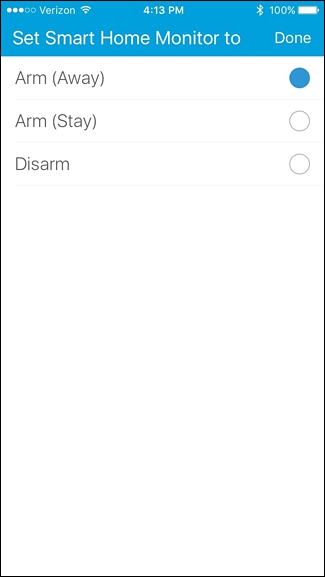
Als u vervolgens een slim slot op uw voordeur of een andere deur hebt, kunt u "Deze deuren vergrendelen" selecteren en kiezen welke deuren u wilt vergrendelen wanneer de routine is geactiveerd.

Verderop, als u afsluiters (voor sprinklerinstallaties), garagedeuren en thermostaten hebt aangesloten op uw SmartThings-opstelling, kunt u deze ook toevoegen aan uw routine.

Met een slimme thermostaat kunt u een temperatuur instellen om deze in te stellen wanneer u de routine activeert.

Onderaan kunt u instellen dat de routine automatisch wordt uitgevoerd door te tikken op "Automatisch uitvoeren [routine naam]".

U kunt dit instellen op basis van als iemand dehuis (of wanneer iedereen het huis verlaat) of stel het elke dag op een specifiek tijdstip in, vooral als u tegelijkertijd naar uw werk vertrekt. Vergeet niet dat je het niet automatisch moet laten uitvoeren, dus je kunt dit overslaan als je wilt.

Wanneer alles is ingesteld zoals u het wilt, tikt u op "Gereed" in de rechterbovenhoek van het scherm.

Uw nieuwe routine verschijnt in de lijst en u kunt er eenvoudig op tikken om deze op elk gewenst moment te activeren.

Om een routine te verwijderen, tikt u op het kleine tandwielpictogram in de rechterbovenhoek van de knop van de routine.

Blader helemaal naar beneden en tik op "Verwijderen".

De grootste klacht met smarthome-producten isdat alles de neiging heeft om zijn eigen app te hebben om dingen te regelen, maar wanneer je alle of de meeste van je smarthome-apparatuur aan SmartThings toevoegt, kun je het allemaal vanuit die ene app bedienen en zelfs alles automatiseren met slechts één tik.